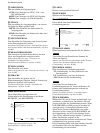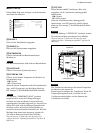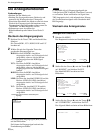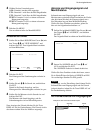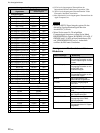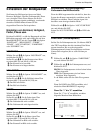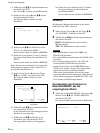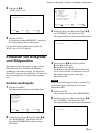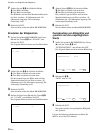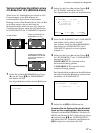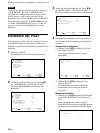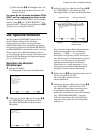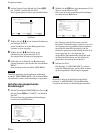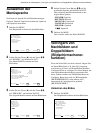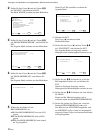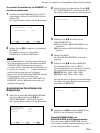26 (DE)
7 Ändern Sie mit M/m die Größe des Bildes.
M: Das Bild wird höher.
m: Das Bild wird niedriger.
Die Bildhöhe wird auf dem Monitorbildschirm als
ein Wert zwischen –50 (Minimum) und +50
(Maximum) angezeigt. Die werkseitige
Einstellung ist 00.
8 Drücken Sie ENT.
Nun erscheint wieder das Menü BILDGRÖSSE.
Einstellen der Bildposition
1 Stellen Sie im Menü BILDGRÖSSE den Cursor
(B) mit den Tasten M/m auf “H LAGE”, und
drücken Sie ENT.
Das folgende Menü erscheint auf dem Bildschirm.
HLAGE : 00
2 Ändern Sie mit M/m die Position des Bildes.
M: Das Bild verschiebt sich nach rechts.
m: Das Bild verschiebt sich nach links.
Die horizontale Lage des Bildes wird auf dem
Monitorbildschirm als ein Wert zwischen –50
(Minimum) und +50 (Maximum) angezeigt. Die
werkseitige Einstellung ist 00.
3 Drücken Sie ENT.
Nun erscheint wieder das Menü BILDGRÖSSE.
4 Stellen Sie den Cursor (B) mit den Tasten M/m
auf “V LAGE”, und drücken Sie ENT.
Das folgende Menü erscheint auf dem Bildschirm.
VLAGE : 00
5 Ändern Sie mit M/m die Position des Bildes.
M: Das Bild verschiebt sich nach oben.
m: Das Bild verschiebt sich nach unten.
Die vertikale Lage des Bildes wird auf dem
Monitorbildschirm als ein Wert zwischen –50
(Minimum) und +50 (Maximum) angezeigt. Die
werkseitige Einstellung ist 00.
6 Drücken Sie ENT.
Nun erscheint wieder das Menü BILDGRÖSSE.
Zurücksetzen von Bildgröße und
-position auf die ursprünglichen
Werte
1 Stellen Sie im Menü BILDGRÖSSE den Cursor
(B) mit den Tasten M/m auf
“ZURÜCKSETZEN”, und drücken Sie ENT.
Das folgende Menü erscheint auf dem Bildschirm.
ENTER
MENU
ZURÜCKSETZEN : NEIN
WÄHLEN EINST. ENDE
2 Drücken Sie M/m.
“NEIN” wird zu “JA”.
ENTER
MENU
ZURÜCKSETZEN : JA
WÄHLEN EINST. ENDE
3 Drücken Sie ENT.
Nun gelten wieder die ursprüngliche Bildgröße
und -position.
Um das Zurücksetzen abzubrechen, drücken Sie
MENU, bevor Sie ENT drücken.
Einstellen von Bildgröße und Bildposition